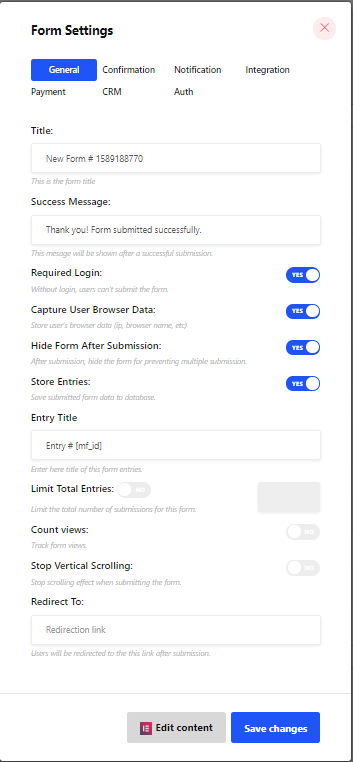일반적인 #
- 설정하려면 일반 섹션, 첫 번째 양식 만들기
양식을 만드는 방법 #
따라가다 비디오 스크린캐스트:
단계별 프로세스를 따르십시오.
단계=>1: 이동 계기반=> 페이지=> 새로운 걸 더하다=>
- 추가하다 페이지 제목
- 템플릿 선택 엘리멘터 캔버스
- 클릭 게시
- Elementor로 편집

- 단계=>2: 검색 대상 메트폼=> 끌어서 놓기

- 단계=>3: 양식 편집 버튼을 클릭하세요.
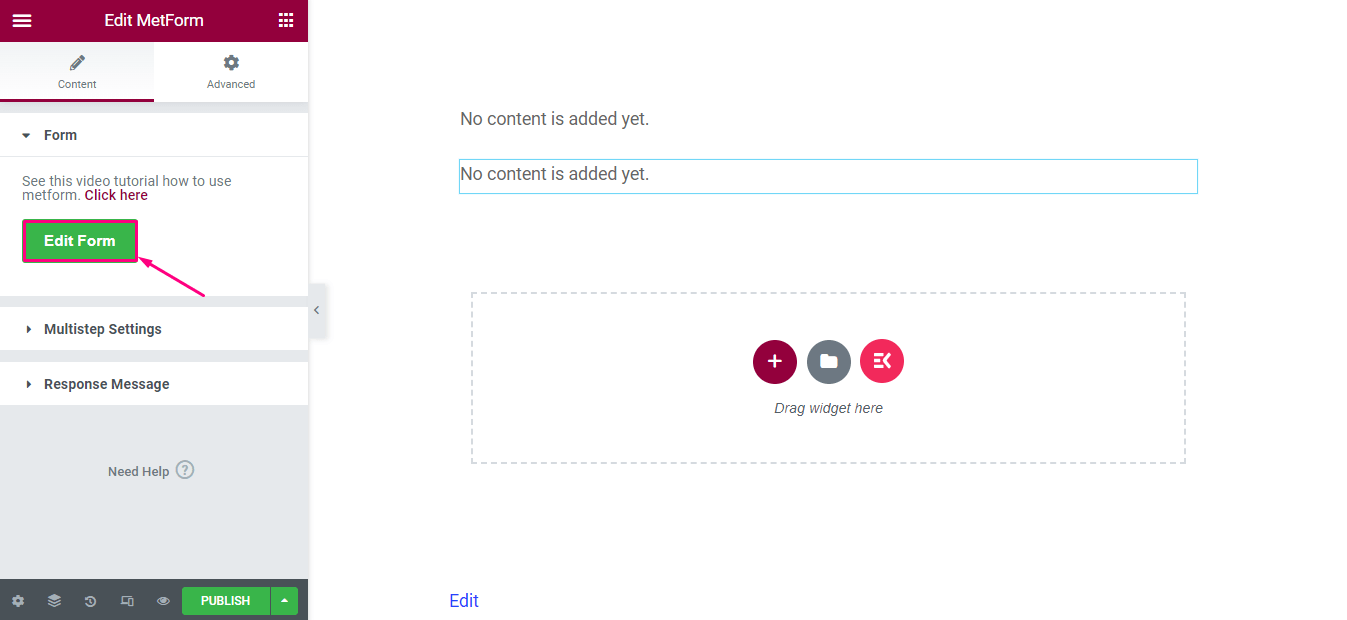
- 단계=>4: 이전에 생성된 양식에서 양식 옵션을 선택하세요.

- 아니면 선택할 수 있습니다 새로운=> 귀하의 양식 이름=> 클릭하세요 양식 편집

- 그만큼 생성된 양식 나타날 것입니다 => 클릭하세요 양식 설정

양식 설정 #
단계=>1: 양식 설정 => 일반
- 양식 제목 추가: 여기에 양식 이름을 입력하세요
- 성공 메시지: 제출 후 성공 메시지 제공
- 필수 로그인 필드: 로그인 없이는 사용자가 양식을 제출할 수 없습니다.
- 사용자 데이터 캡처: 웹 브라우저, 방문한 URL, 제목, 방문 시간, 방문 횟수, 사용자 프로필 등 사용자의 브라우저 정보를 표시합니다.
- 제출 후 양식 숨기기: 사용자가 필수 필드를 모두 채우고 제출 버튼을 클릭한 후에 양식을 숨길 수 있습니다.
- 매장 항목: 사용자가 양식을 작성하고 관리자 패널에 표시하는 데 제공하는 모든 데이터를 저장합니다.
- 출품작 제목: 여기에 표시될 제목을 입력하세요. Metform=> Form=> 항목 섹션
- 총 항목 제한: Metform에 제출 항목 수에 제한을 두고, 초과 시 오류 메시지를 표시합니다.
- 조회수: 이것은 귀하의 양식에 대한 총 조회수를 보여줍니다.
- 수직 스크롤 중지: 양식 스크롤 중지를 활성화합니다.
- 링크 리디렉션: 원하는 대상 URL을 추가하고 양식을 성공적으로 제출한 후 해당 페이지로 리디렉션하세요.
완료된 것, 변경 사항을 저장합니다.